ps新手大礼包!10个PS笔刷基本应用技巧
1PS笔刷基本应用(一)
这次的PS翻译教程将跟大家分享10个Photoshop笔刷使用技巧。虽然平常我们在PS中经常用到笔刷,但也许我们对它不是完全了解。这篇教程从基本控制、快捷键、笔刷设置、形状动态、散射、传递等10个方面让你重新认识Photoshop笔刷。下面我们马上开始吧!
1.笔刷设置与快捷键
首先,我们必须要了解PS笔刷的键盘快捷键,这样我们就可以通过键鼠结合操作,提高PS效率。PS笔刷的常用快捷键如下:
Capd Look:正常和精确笔刷之间切换。
Ctrl+Alt+右键拖拉:在画中点击一下,然后出现红点,通过拖拉可以设置笔刷的直径和硬度。
(大/小)数字键:改变笔刷不透明度。
Shift+(大)数字键:改变笔刷流量。
“。”和“/”:快速切换至预置笔刷。
Ctrl + Alt + Shift+右键拖拉:显示HUD颜色选择器。
正常和精确笔刷切换界面如图01所示。
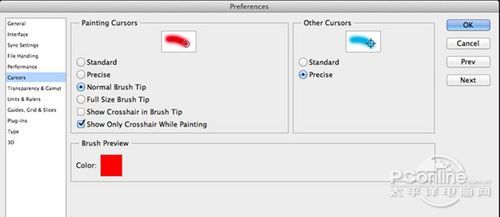
图01
2.笔刷基本设置
您可以快速和轻松地更改你的画笔不透明度,将每一笔的可见性控制。如果你减少流量值,你可以画在同一地区用几次笔刷,这样也会获得想要的绘制效果。如果你想使用这种累积效应,但又不移动你的笔刷,你可以打开喷枪选项。你也可以通过使用笔刷设置面板中的不透明度和笔刷直径,以便数位板制图。
笔刷基本设置界面如图02所示。
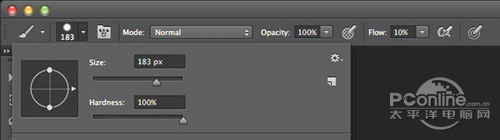
图02
3.画笔笔尖形状
你可以在笔刷设置面板中找到画笔笔尖形状的设置项。你可以选择一种预设笔尖形状,通过调整角度、圆度和绘制间距,从获得自己想要的笔刷绘制效果。多练习设置,你会发现很多省事的方法。
画笔笔尖形状设置面板如图03所示。
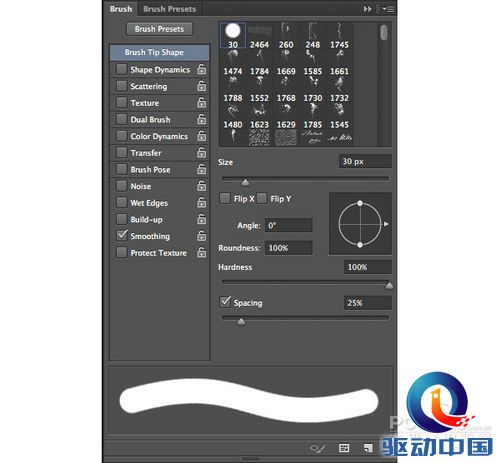
图03
4.形状动态
通过形状动态,你可以控制笔刷的主要大小、角度和圆度。在形状动态选项中,你可以决定哪个控制选项调整笔刷的效果。如果你有一块数位板的绘图平板电脑,你可以试试调整钢笔压力和钢笔斜度。如果你是用鼠标绘图,你也可以试试渐隐选项。其他的最小直径、角度抖动、圆度抖动,随你喜爱设置,只要你愿意折腾。
形状动态界面如图04所示
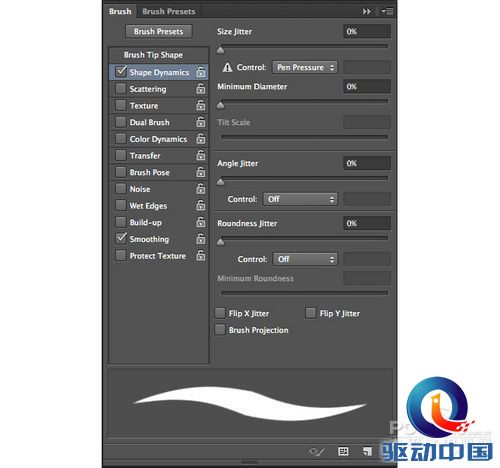
图04
5.传递
在笔刷设置面板中,传递选项可以控制笔刷绘制的视觉效果。而最重要的是,你可以通过不透明度和流量的控制和抖动选项获得很多有趣的效果:)
传递设置界面如图05所示。
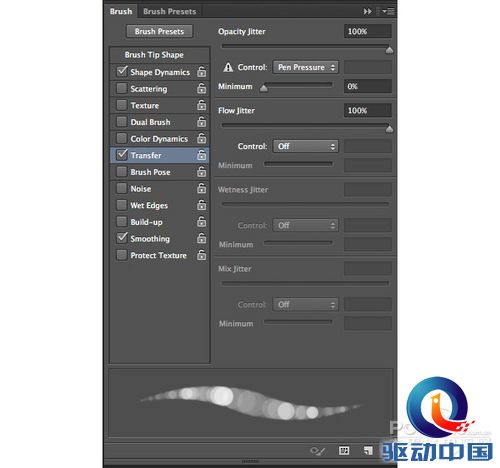
图05
评论 {{userinfo.comments}}
-
{{child.nickname}}
{{child.create_time}}{{child.content}}






{{question.question}}
提交
传闻苹果屏下识别技术取得进展 iPhone18系列或首发小号灵动岛
效率与颜值兼得,华为MatePad Air 2025款解锁年终高效生产力体验
昨夜今晨:DeepSeek V3.2发布 东方甄选新增外卖业务 罗永浩宣布召开科技春晚
是巨幕平板,更是性能电脑,华为首款鸿蒙二合一5999元起售
驱动号 更多














































